Procesul de conversie a imaginilor NEF (RAW) în alte formate, cum ar fi JPEG, este denumit „procesare NEF (RAW)”. Copiile JPEG ale imaginilor NEF (RAW) pot fi create pe cameră așa cum este descris mai jos.
-
Selectați [ ] în meniul de retușare.
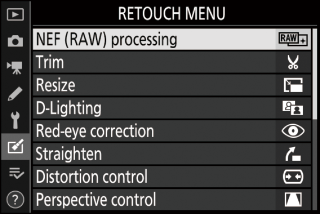
Evidențiați [ ] și apăsați 2 .
-
Alegeți o destinație.
-
Dacă sunt inserate două carduri de memorie, evidențiați [ ] și apăsați 2 .
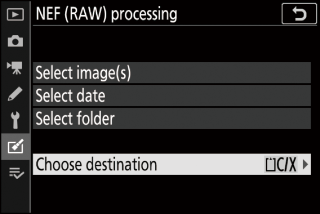
-
[ ] nu este disponibil când este introdus un singur card de memorie. Continuați cu Pasul 3.
-
Apăsați 1 sau 3 pentru a evidenția un slot pentru card și apăsați J
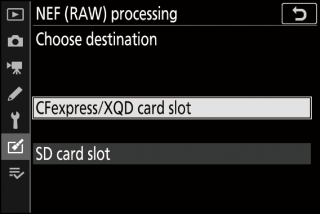
-
-
Alegeți cum sunt selectate imaginile.
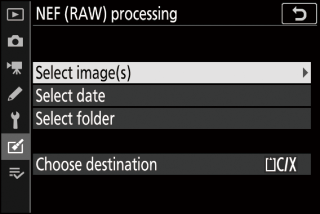
Opțiune
Descriere
[ ]
Creați copii JPEG ale imaginilor NEF (RAW) selectate. Pot fi selectate mai multe imagini NEF (RAW).
[ ]
Creați copii JPEG ale tuturor fotografiilor NEF (RAW) realizate la datele selectate.
[ ]
Creați copii JPEG ale tuturor imaginilor NEF (RAW) într-un folder selectat.
Dacă ați ales [ ], continuați cu Pasul 5.
-
Selectați slotul sursă.
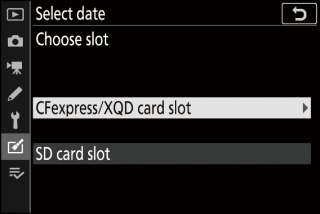
-
Evidențiați slotul cu cardul care conține imaginile NEF (RAW) și apăsați 2 .
-
Nu vi se va solicita să selectați slotul dacă este introdus un singur card de memorie.
-
-
Selectați fotografii.
Dacă ați ales [Selectați imagini] :
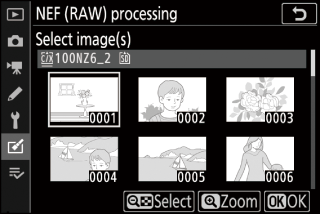
-
Evidențiați imaginile folosind selectorul multiplu.
-
Pentru a vizualiza imaginea evidențiată pe tot ecranul, țineți apăsat butonul X
-
Pentru a selecta imaginea evidențiată, apăsați butonul W ( Q ). Imaginile selectate sunt marcate cu o pictogramă $ Pentru a deselecta imaginea curentă, apăsați din nou butonul W ( Q $ nu va mai fi afișat. Toate imaginile vor fi procesate folosind aceleași setări.
-
Apăsați J pentru a continua odată finalizată selecția.
Dacă ați ales [Selectați data] :
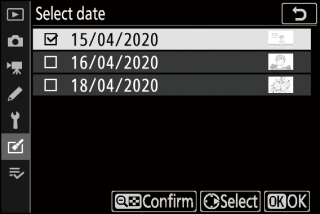
-
Evidențiați datele folosind selectorul multiplu și apăsați 2 pentru a selecta ( M ) sau a deselecta ( U ).
-
Toate imaginile realizate la datele marcate cu bifă ( M ) vor fi procesate utilizând aceleași setări.
-
Apăsați J pentru a continua odată finalizată selecția.
Dacă ați ales [Select folder] :
Evidențiați un folder și apăsați J pentru a selecta; toate imaginile din folderul selectat vor fi procesate folosind aceleași setări.
-
-
Alegeți setările pentru copiile JPEG.
-
Setările în vigoare când a fost făcută fotografia apar sub o previzualizare.
-
Pentru a utiliza setarea în vigoare când a fost făcută fotografia, dacă este cazul, selectați [ ].
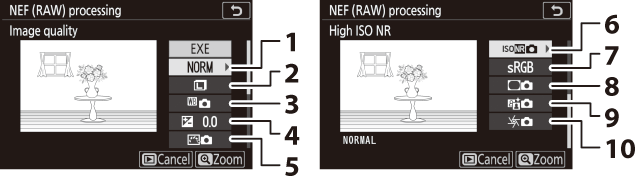
1 Calitatea imaginii ( Image Quality )
2 Dimensiunea imaginii ( Dimensiunea imaginii )
3 Balans de alb ( Balans de alb )
4 Compensarea expunerii ( E (compensarea expunerii )
5 Set Picture Control ( Setare control imagine )
6 High ISO NR ( High ISO NR )
7 Spațiu de culoare ( Color Space )
8 Vignette control ( Vignette Control )
9 Active D-Lighting ( Active D-Lighting )
10 Compensarea difracției ( Compensarea difracției )
-
Pentru a ieși fără a copia fotografiile, apăsați butonul K
-
-
Copiați fotografiile.
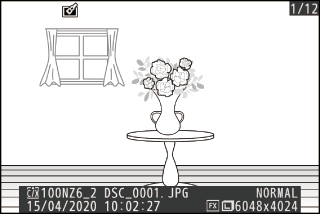
-
Evidențiați [ ] și apăsați J pentru a crea copii JPEG ale fotografiilor selectate.
-
Dacă sunt selectate mai multe fotografii, va fi afișat un dialog de confirmare după ce evidențiați [ ] și apăsați J ; evidențiați [ ] și apăsați J pentru a crea copii JPEG ale fotografiilor selectate.
-
Pentru a anula operațiunea înainte ca toate copiile să fie create, apăsați butonul G când este afișat un dialog de confirmare, evidențiați [ ] și apăsați J
-
-
Procesarea NEF (RAW) este disponibilă numai cu imaginile NEF (RAW) create cu această cameră. Imaginile în alte formate și fotografiile NEF (RAW) realizate cu alte camere sau Camera Control Pro 2 nu pot fi selectate.
-
[ ] poate fi setată doar la valori cuprinse între –2 și +2 EV.

